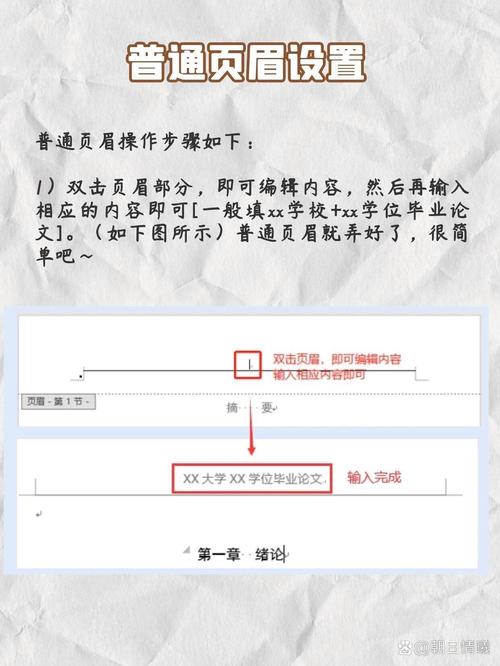论文页码设置:从基础到高级的全面指南
撰写学术论文时,页码的设置不仅是格式规范的要求,也是确保文档专业性和易读性的重要环节。本文将详细介绍论文页码设置的基础步骤、高级技巧以及常见问题的解决方案,帮助您在撰写论文时轻松应对页码设置的挑战。
一、基础设置步骤
- 打开文档并定位至页脚: 无论您使用的是Word、LaTeX还是其他文档处理软件,首先需要打开您的论文文档,并定位到页脚区域。在Word中,可以通过点击“插入”菜单下的“页脚”选项来实现;在LaTeX中,则需要在文档的前言部分添加相应的页码设置命令。
- 选择页码格式: 根据您的学术机构或期刊的要求,选择合适的页码格式。常见的页码格式包括阿拉伯数字、罗马数字等。在Word中,可以通过“页码格式”对话框进行设置;在LaTeX中,则需要在\pagestyle或\pagenumbering命令中指定格式。
- 调整页码位置: 页码通常位于页面的底部中央或右下角。在Word中,可以通过拖动页码框来调整其位置;在LaTeX中,则可以通过修改页脚样式或使用\fancyfoot命令来实现。
二、高级设置技巧
- 处理封面和目录的页码: 封面和目录通常不需要页码,或者需要采用与正文不同的页码格式。在Word中,可以通过在封面和目录后插入分节符,并取消这些节的页码显示来实现;在LaTeX中,则可以通过使用\thispagestyle{empty}命令或调整\frontmatter、\mainmatter等命令的参数来实现。
- 设置奇偶页不同的页码格式: 对于双面打印的论文,奇偶页的页码位置可能有所不同。在Word中,可以通过在“页面设置”对话框中勾选“奇偶页不同”选项,并分别设置奇偶页的页码格式来实现;在LaTeX中,则可以通过使用\fancyhead和\fancyfoot命令的[LO,RE]等选项来实现。
- 添加附录或参考文献的连续页码: 在论文的附录或参考文献部分,页码通常需要连续编号,但格式可能与正文不同。在Word中,可以通过在附录或参考文献前插入分节符,并调整该节的页码格式和起始页码来实现;在LaTeX中,则可以通过使用\appendix命令或调整\bibliographystyle命令的参数来实现。
三、常见问题及解决方案
“我的页码从第二页开始显示了,怎么办?”
解决方案:在Word中,这通常是因为第一页被设置为了“标题页”或“封面”,其页码被自动隐藏了。您可以通过调整页面设置或插入分节符来解决这个问题。在LaTeX中,则可能是因为\maketitle命令或\frontmatter环境影响了页码设置,您可以通过调整这些命令的参数或使用\thispagestyle{plain}命令来解决。
“我的页码格式在文档中不一致,怎么办?”
解决方案:这可能是因为您在文档中插入了多个分节符,并且每个节的页码格式设置不同。您可以检查并统一调整各个节的页码格式,或者删除不必要的分节符。
结语
论文页码设置虽然看似简单,但其中却蕴含着不少细节和技巧。通过本文的介绍,相信您已经对论文页码设置有了更深入的了解。在撰写论文时,请务必遵循学术机构或期刊的规范要求,确保您的论文在格式上无可挑剔。